「世界を股にかけて仕事をする」と言うと、以前は商社勤務や海外駐在員など、国際的に事業を展開する企業に勤めている人が多かったですよね。
しかし、時代は変わってきています。
日本国内に居ながら、海外相手に商品やサービスを販売している人や、
逆に居住地は海外で過ごしながら、日本の仕事をリモートでこなしている人など。
本日ご紹介するペイオニアのマルチカレンシー口座は、そのような「新・世界を股にかけて活躍する個人」にとって、画期的で大変便利なサービスです。
本記事では、ペイオニアの紹介と、登録方法について画像付きで分かりやすく解説いたします。

日本から海外に安く・早く・簡単に送金する方法を知りたい
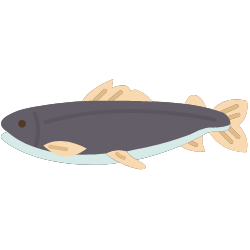
海外からクラウドワークスの報酬を受け取って現地通貨で引き出したい

ペイオニアとWISEの比較がしたい
と言う方はぜひご一読下さい。
- 外貨で給与や売上を受け取り、日本円で引き出したい人
- 日本円で給与や売上を受け取り、外貨で引き出したい人
(2022年5月現在、クラウドワークスが海外在住者に支払う手段として、Payoneerを指定しています。)
なお、ペイオニア口座は銀行口座ではないので、自分の資金の移動が目的なのであれば、WISEなど他の選択肢の方をおすすめします。
- 日本の自分の銀行口座にある日本円を、外貨で引き出したい人
- 日本の自分の銀行口座にある日本円を、海外送金したい人
Payoneer(ペイオニア)とは?
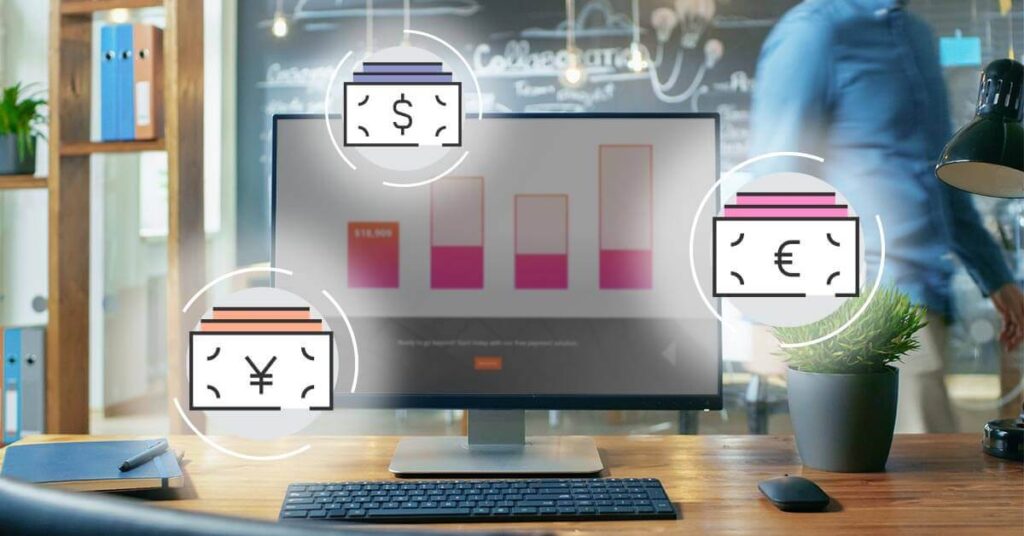
ペイオニアは2005年にNYで創立されたフィンテック企業です。
提供しているサービスをひとことで言うと、「世界で活躍する人がお金の収受に使える口座」です。
詳しく見ていきたいと思います。
サービス概要
1. 受け取る(給与・報酬・支払)
マルチカレンシー口座で、米ドル、カナダドルをはじめ、ヨーロッパやオーストラリアでも、現地通貨でお金の受け取りが可能です。
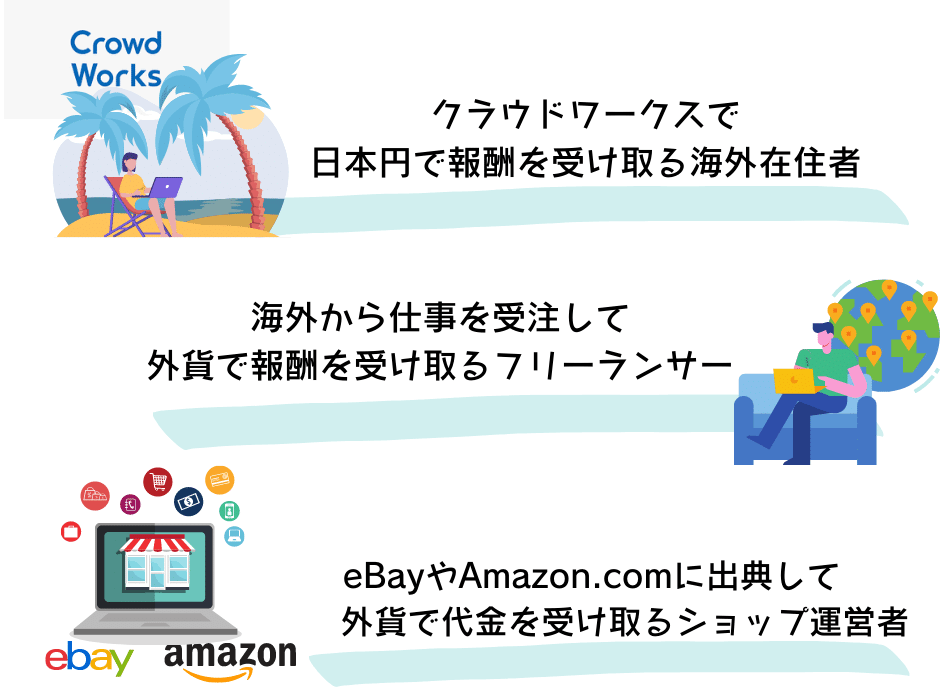
2. 両替
受け取った給与や報酬、商品代金は、ペイオニアの外貨アカウント間で他の通貨への両替をすることができます。
どういうことかと言うと、日本円で受け取った報酬を、米ドルに両替することができたり、
逆に米ドルで受け取った報酬を、日本円に両替することができます。
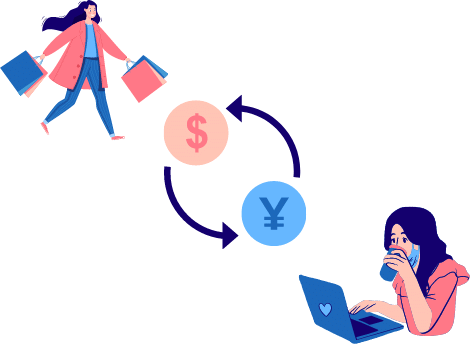
もちろん、ペイオニアに作ることのできる外貨口座(前項参照)であれば、ユーロや英ポンド等への両替も可能です。
3. 出金・支払い
必要な通貨に両替をしたら、そのまま現地銀行に出金することができます。
Wiseとどう違う?徹底比較!
外貨送金サービスと言えば、老舗はWise (旧TransferWise)をご存知の方も多いでしょうか。

ざっくり言うと、ペイオニアはお金を「受け取る」ことに長けています。
単回で日本円⇔外貨の送金をするなら手数料の安いWise、
複数回日本円受け取り→外貨引き出しをやるなら利便性でペイオニアが優秀です。
1. 利便性
| Payoneer | Wise | |
| 口座を開設できる通貨 | 8通貨 JPY/USD/GBP/EUR/ AUD/CAD/SGD/HKD | 10通貨 USD/GBP/EUR/AUD/ NZD/CAD/HUF/TRY/ RON/SGD |
| 保有できる通貨 | 53通貨 | |
| 出金可能な国 | 150ヵ国以上 | 80ヵ国 |
| 送金にかかる時間 | 2-3日 | 最短1営業日 |
| 個人口座からの入金 | できない | できる |
| 法人口座からの入金 | できる | できない |
WISE “利用可能な通貨について“
ペイオニア(Payoneer)登録方法
ペイオニアの登録の際、日本語サイトから申し込むと、居住国が「日本」「韓国」しか選択できませんでした。
筆者はカナダ在住のため、ここでは英語サイトからの申込方法を解説しています。
英語サイトからでも、日本居住者も登録をすることは可能ですが、プロセスが全て英語であることはご留意ください。
1.設問に答えて口座種別を選択
まずは、どの口座種別が最適かの診断を受けます。
フリーランサーの立場で進める場合の選択肢は赤字にしています。
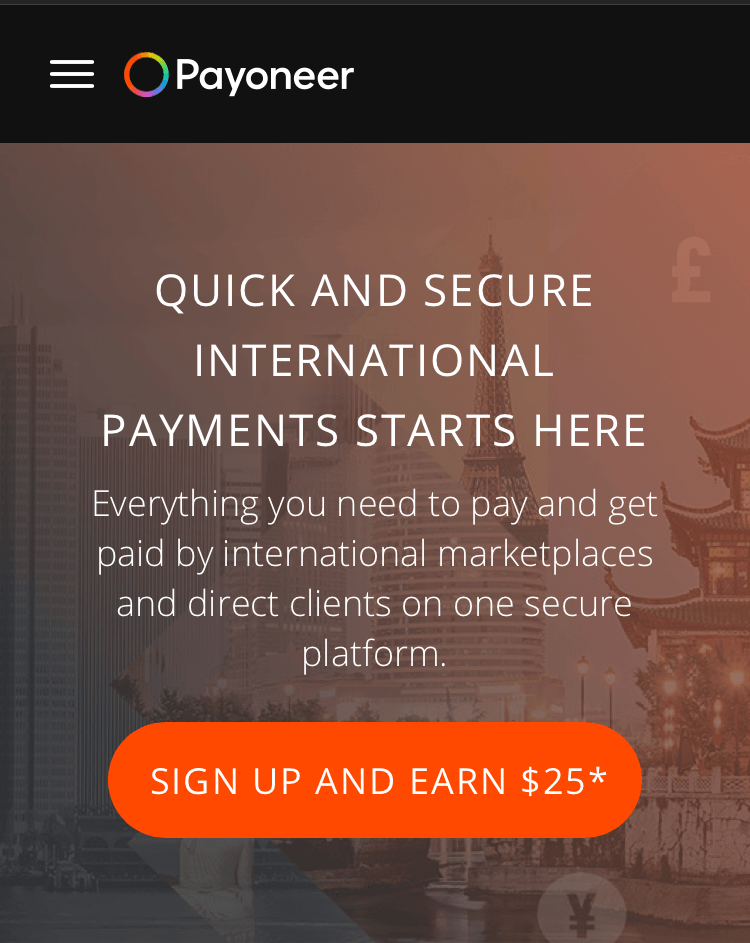
①こちらからペイオニアのサイトに飛び
SIGN UP AND EARN $25*
ボタンより登録を開始する。
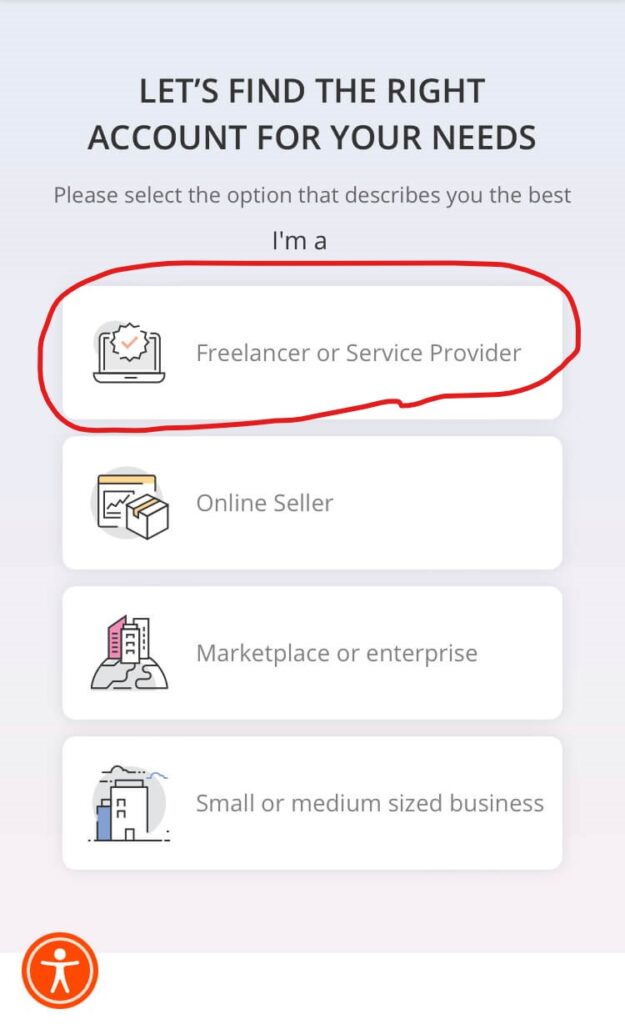
②自分のポジションを選択する
Freelancer or Service Provider
(フリーランス/サービス提供者)
Online Seller
(EC出店者….例:Amazon出店者)
Marketplace or enterprise
(EC業者/企業…..例:Amazon Co.,Ltd.)
Small or medium sized business
(中小企業)
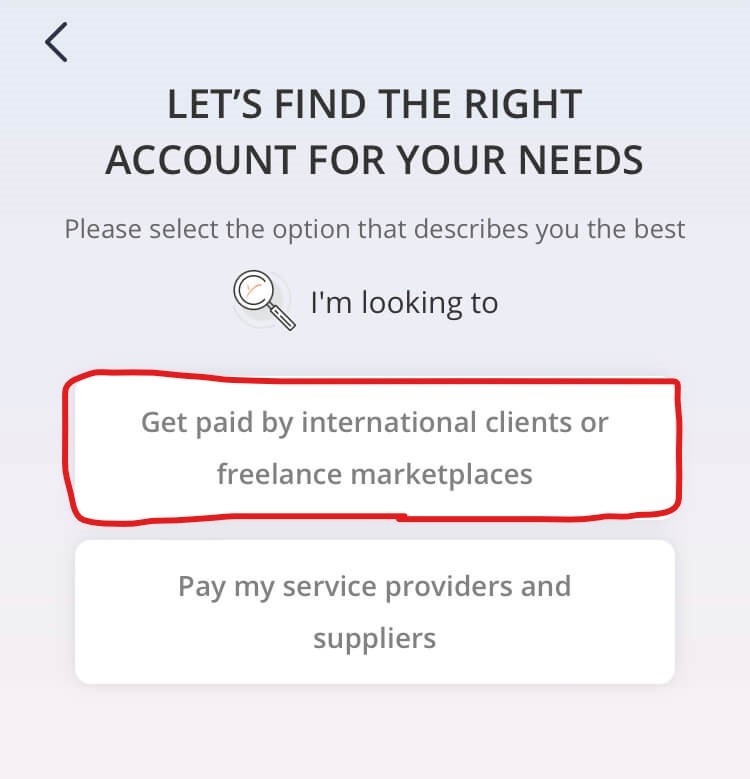
③ペイオニアに登録する目的を選択
Get paid by international clients or freelance marketplaces
海外のクライアントやフリーランスサイトから支払いを受ける
Pay my service providers and suppliers
サービスや商品仕入れの代金を支払う
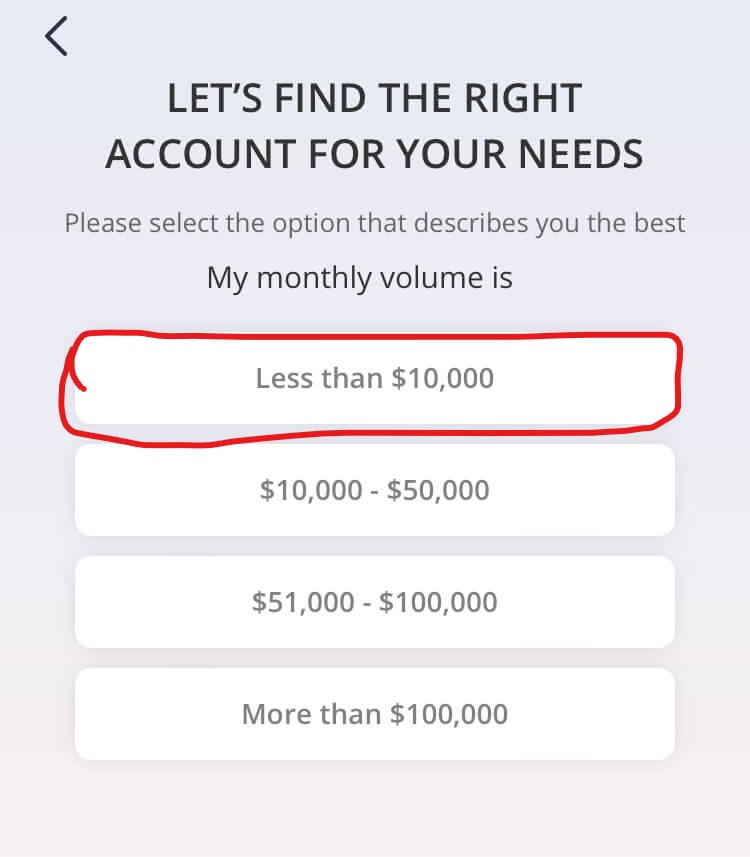
④一か月の取引額はだいたい
Less than $10,000
(約120万円以下)
$10,000 – $50,000
$51,000 – $100,000
More than $100,000
(約1200万円以上)
※見込み収入を選択してください。
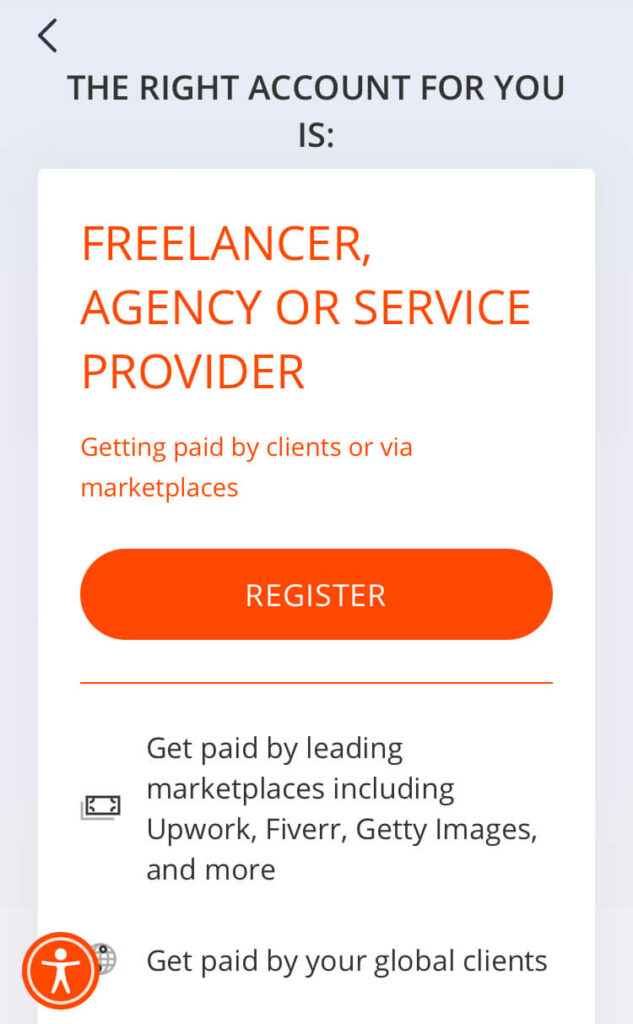
フリーランサー用のアカウントへの本登録画面が表示されますので、
REGISTER から登録画面に進みます。
2.個人情報の登録
次に、本登録では個人情報を登録していきます。
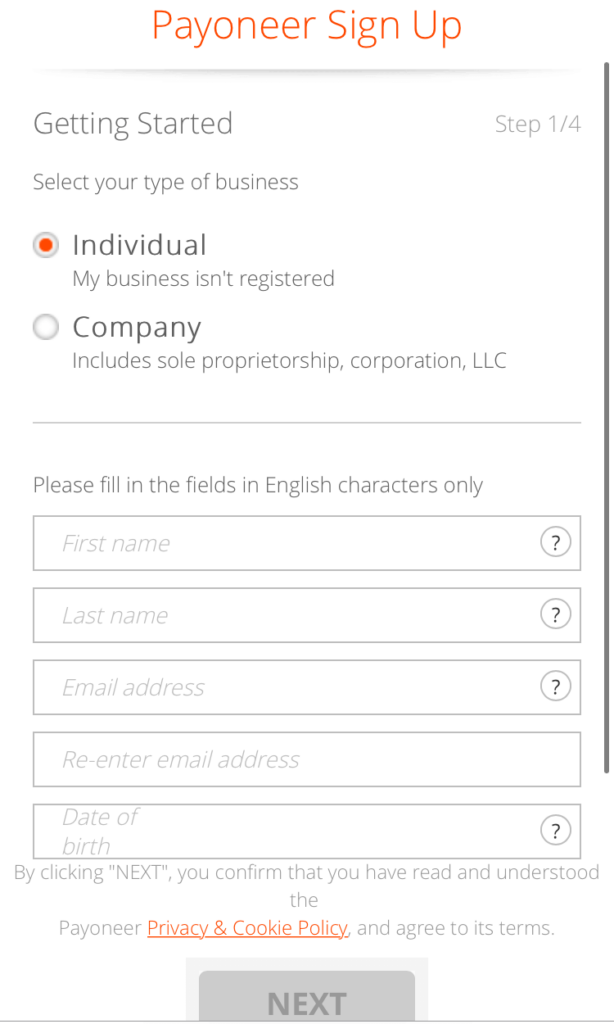
ステップ1
Individual / Company
個人 / 法人
姓名、メールアドレス、生年月日
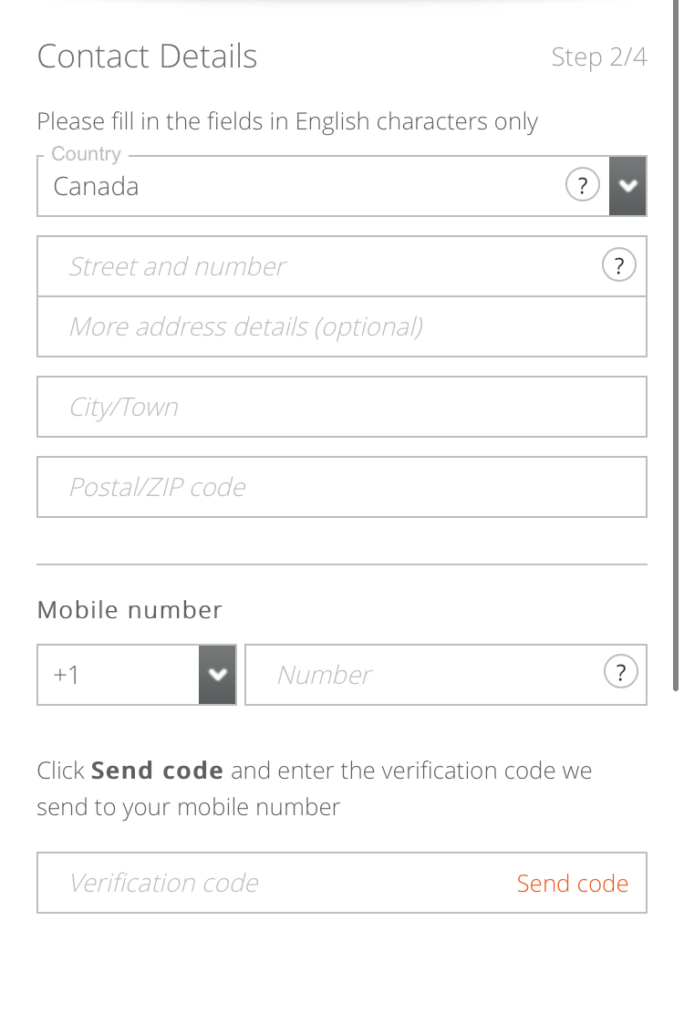
ステップ2
住所と電話番号を登録
電話番号を入力したらVerification code欄右端のオレンジ字のSend codeを押すと、登録の番号に6桁のコードが送られてくるので、Verification欄に入力する。
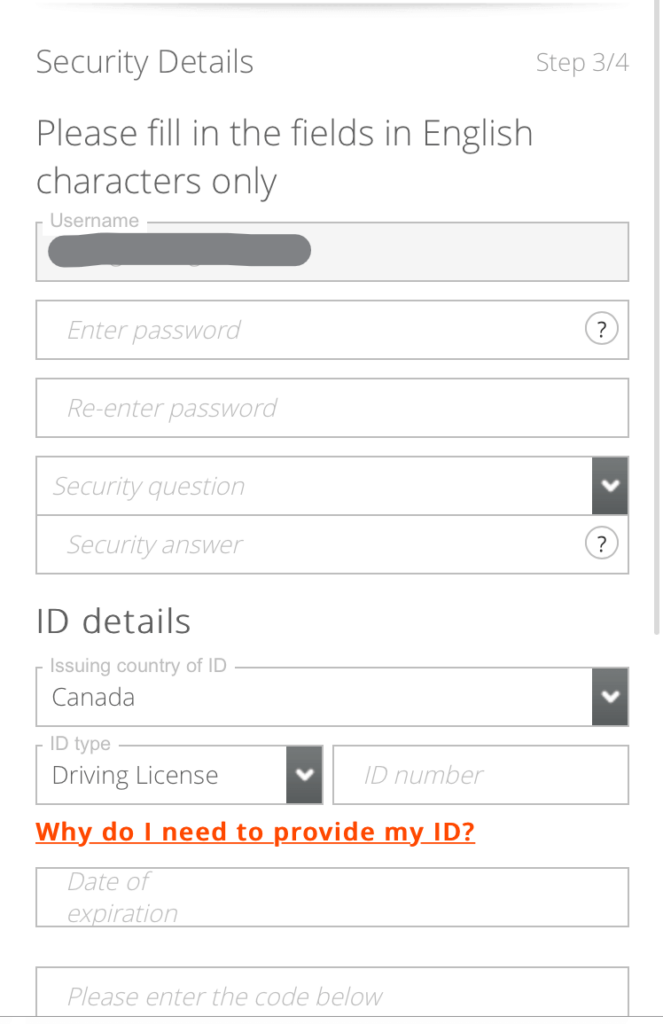
ステップ3
ユーザーネーム(メールアドレス)を確認
パスワードの設定
セキュリティのための質問(母親の旧姓など)
を入力
その後、本人確認書類の情報を入力。
(私はカナダの免許証にしました)
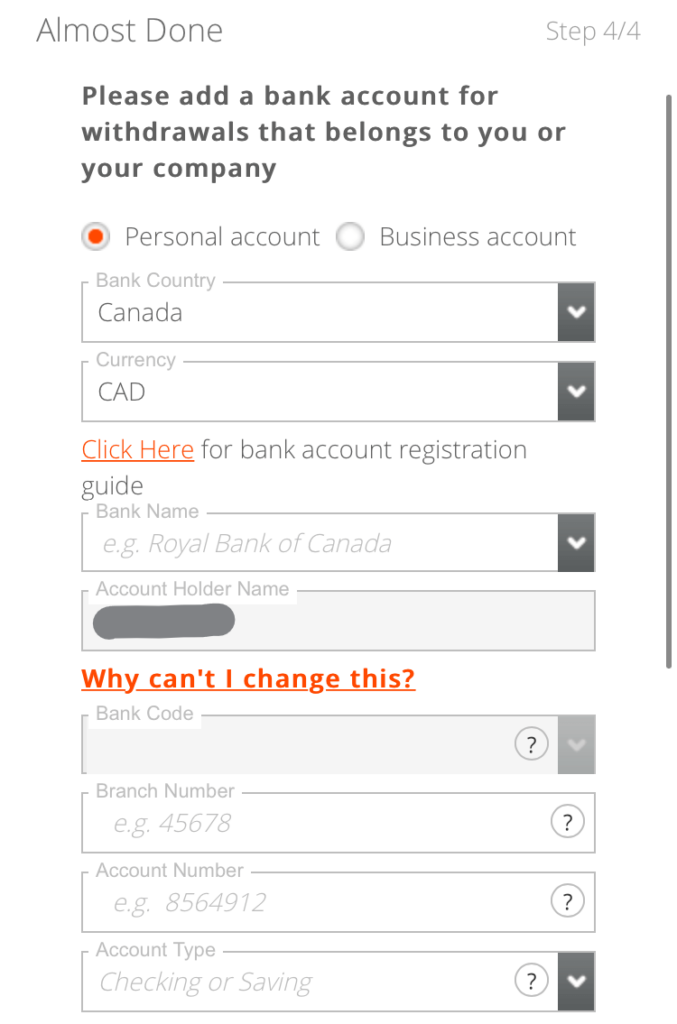
ステップ4
メインで受け取りや引き出しに使う銀行の詳細を入力
申込完了です。お疲れ様でした。
登録したメールアドレス宛に、「Your application to Payoneer is under review」という件名のメールと、「Please verify your email address」という件名のメールが、合計2通が届きます。
後者については、メールアドレス確認になりますので、メール中のVERIFY MY EMAILをクリックしてください。
アカウントが承認されるまでは、最大で3営業日かかるとのことでしたが、私は申し込み後6分で「Your application to Payoneer is approved」というメールが届き、口座が開設されました。
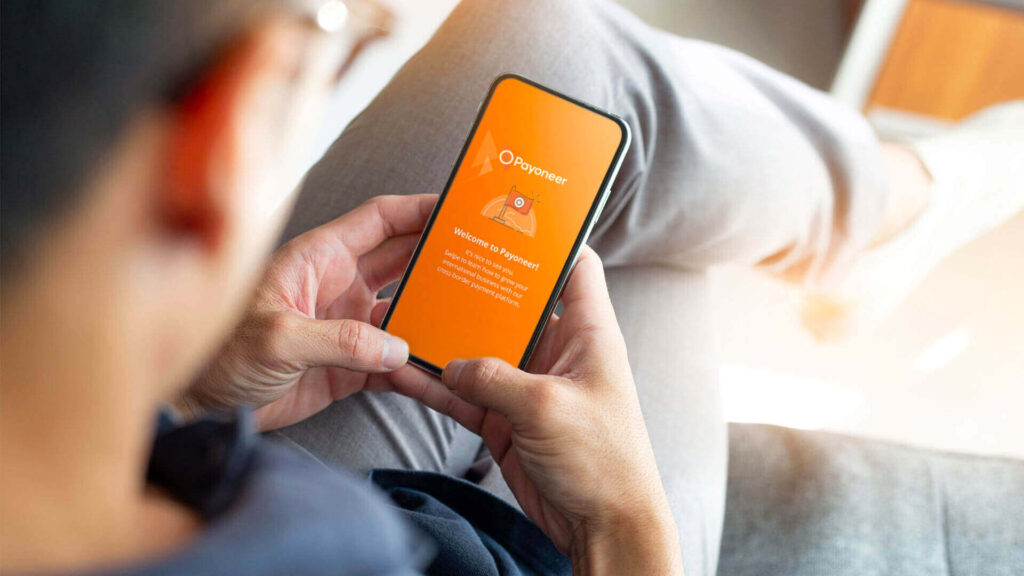
そして、無事口座が開設できたこの段階でペイオニアのアプリをダウンロードしておくことをおススメします。
指紋認証で簡単にログインできるようになります。
3.日本円受取口座の申込
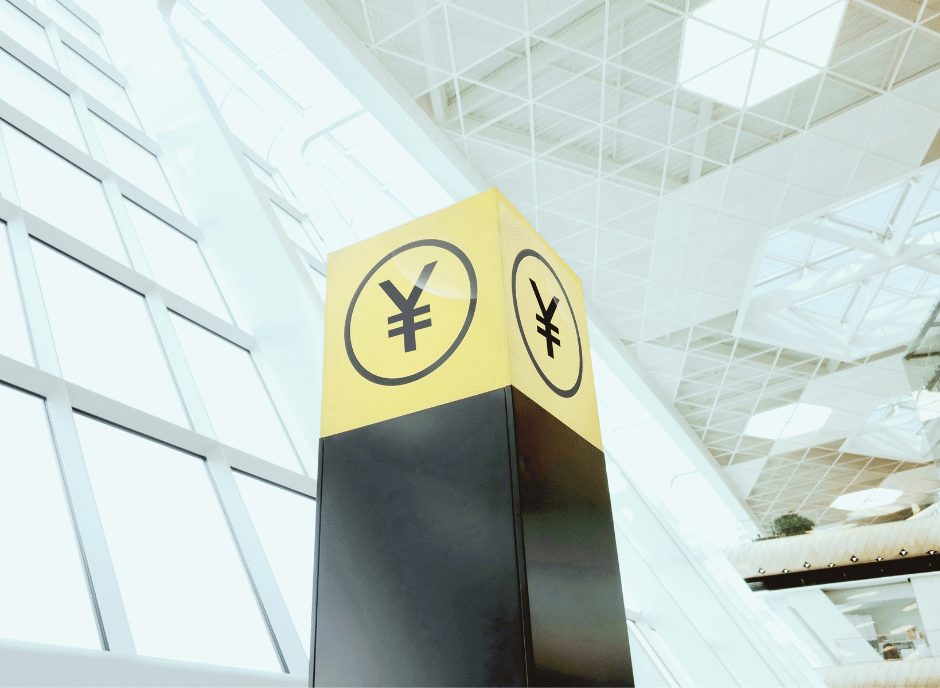
次に、日本円で取引をする際に使用する口座をリクエストします。
口座が発行されると、銀行情報(支店番号や口座番号)が付与され、クラウドワークスなどで給与受け取り口座として使用することができます。
✓日本の法人口座からの振込を受け取ること
✓個人口座からの振込を受け取ること
✓日本国内の他の個人口座へ振り込むこと
パソコンからの入力画面で解説していきますね。
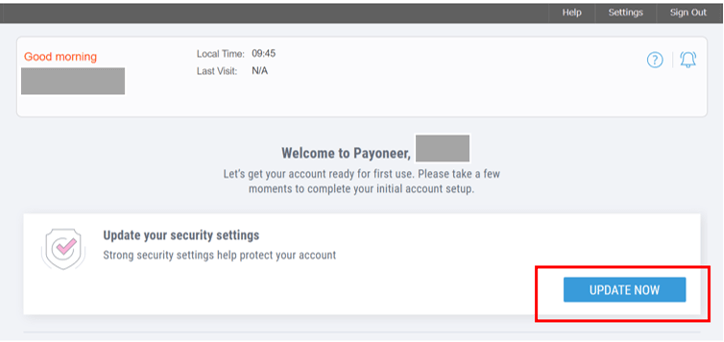
①初回ログイン時には、トップページからセキュリティの設定を更新するように促されますので、UPDATE NOWから登録を開始します。
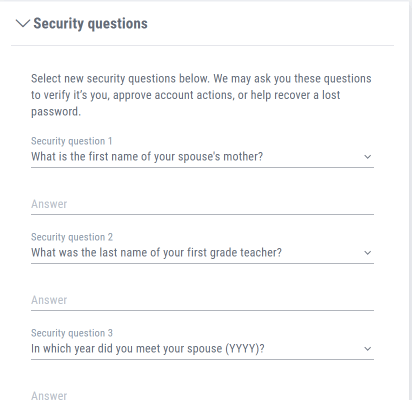
②「秘密の質問」を3つ選択し、それぞれに対しての回答を入力します。上に出ている質問ですと、
What is the first name of your spouse’s mother?
配偶者の母のファーストネームは?
What was the last name of your first grade teacher?
小学校1年生の時の担任の先生の苗字は?
In which year did you meet your spouse (YYYY)?
配偶者に出会った年は何年?
です。その他には、What is your mother’s maiden name? (母親の旧姓は?)/ When is your father’s birthday? (DD/MM)(父親の誕生日は?) / What if the first name of your oldest cousin on your mother’s side? (母方のいとこで最年長の人のファーストネームは?)などがありました。
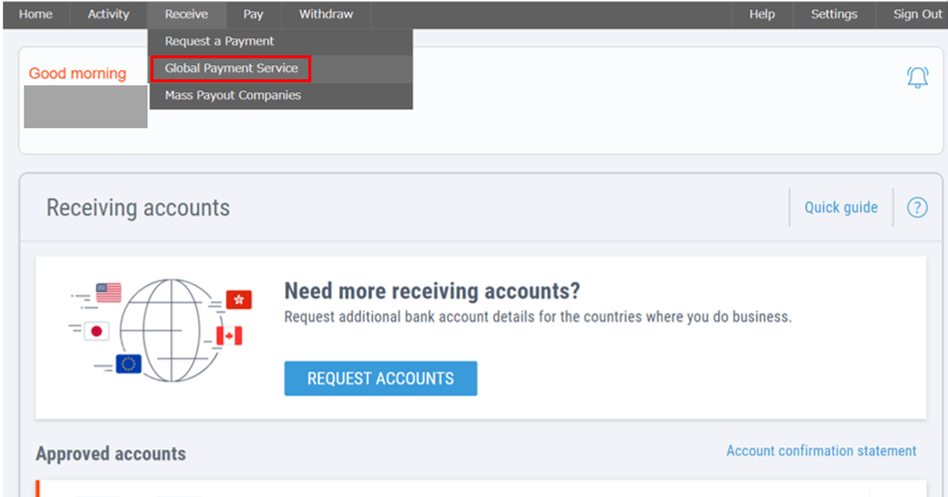
③ひみつの質問を設定した後は、トップページ左上にタブが現れます。
Receive -> Global Payment Service
を選択します。
すると、初期設定で作られている米ドル口座と英ポンド口座、そして、「Need more receiving account?」というセクションが出ますので、REQUEST ACCOUNTSを押します。
そこからは流れに沿って「JPY」を選択して進めていきますが、画像だけ一応貼っておきますね。
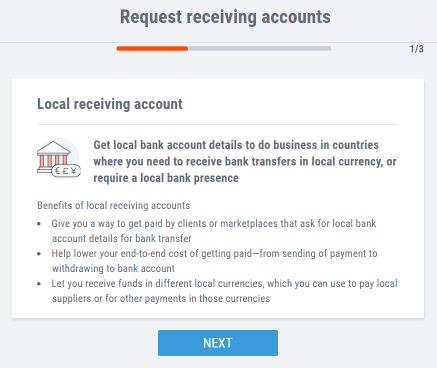
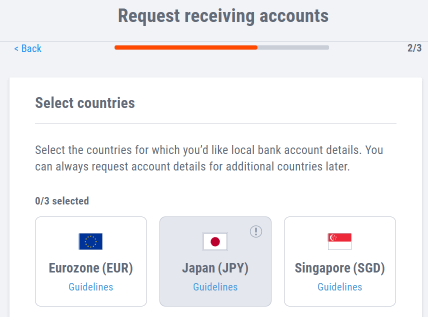
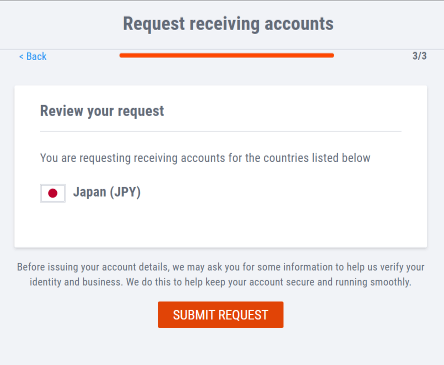
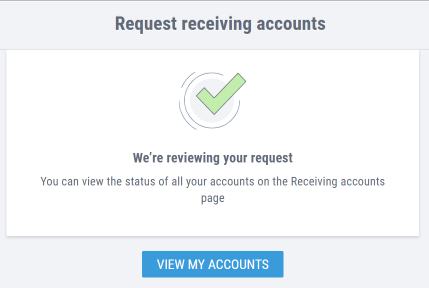
リクエスト送信完了です。
先ほどのReceive ⇒ Global Payments Servicesのページに行くと、Pending accountsのタブにJPY口座が出てきているはずです。
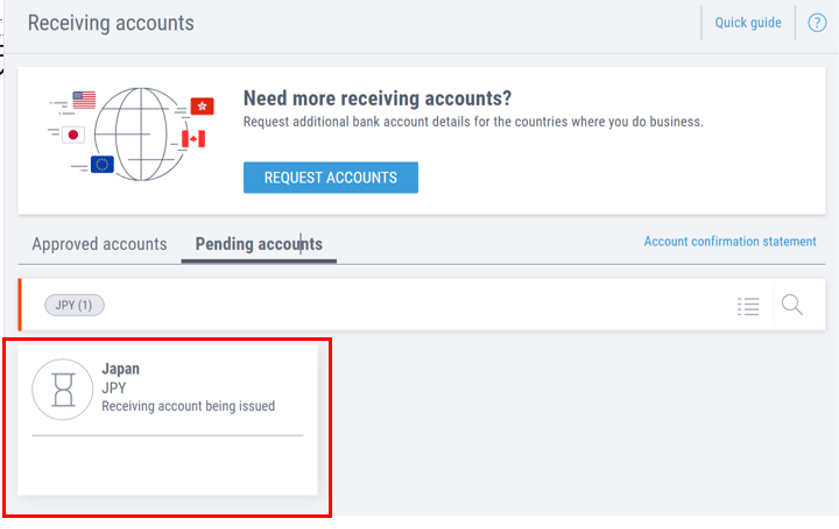
その後、無事Approveされれば、Approved accountsの方にJPYアカウントが追加されています。
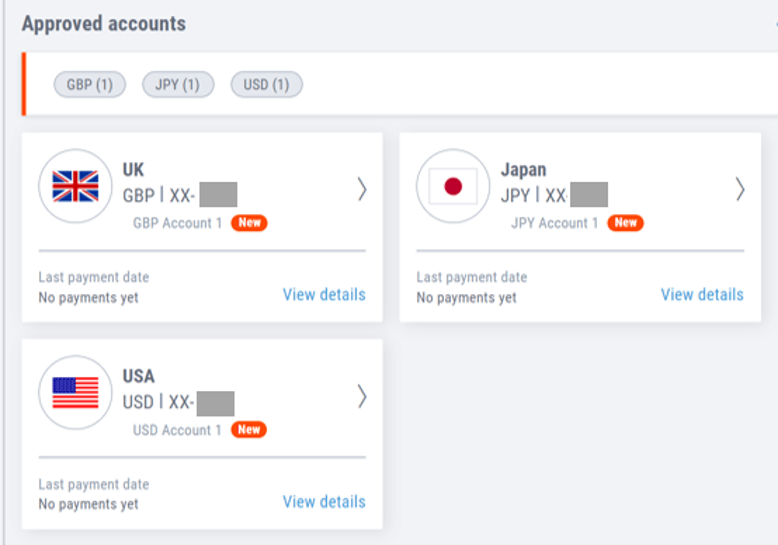
日本円口座のガイドラインがポップアップで出てきます。
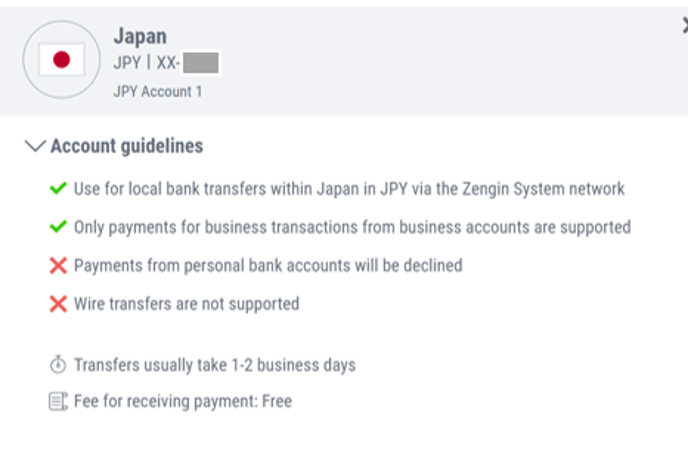
参考:カナダドル等の口座の追加方法
上記JPY口座を登録した流れでCAD口座も登録できます!
・・・と言いたいところなのですが、残念ながらCAD口座は個別にリクエストを上げる必要があります。
問い合わせから、カナダに住んでいてCAD口座を開設したい旨を記載し送信しました。
すると、一旦自動返信が来ます。
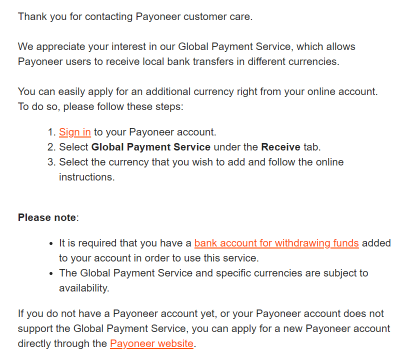
内容は、JPY口座を作った時の流れを説明され、「こうやって作ってね」と・・・
それができないから個別に連絡してるんだけどな👼
メールには何かあれば返信してとあったので返信を送ってみました。
現在依然返事待ちです。
ペイオニア口座の注意点
ペイオニアは、アカウントの登録については無料で、為替手数料も大手銀行と比較し割安ですが、1点だけ注意点があります。
それが、「アカウント手数料」というもので、12ヶ月間ペイオニアアカウント内での取引が一度も無かった場合には、アカウント手数料が29.95ドル引き落とされます。
資金の移動が目的なのであれば、Wiseの方がおすすめではあります。
また、ペイオニアとWiseは併せて使うことで最大級の効果を発揮するので、サービス内容の違いを理解した上で両者を使い分けるのが、賢い海外生活の秘訣でもあります。





コメント